Захист в шрифтах і PDF з Індізайна
Деякі виробники встановлюють захист від впровадження шрифтів у PDF-файл. Це обумовлено тим, що існують програми, що дозволяють витягати шрифти з PDF-файлу для подальшого несанкціонованого використання. При спробі експорту в PDF з Індізайна ми отримаємо повідомлення про неможливість впровадити шрифт в Акробатовскій документ, після чого процедура експорту припиняється. Зазвичай в цих випадках виходом є перетворення тексту, набраного таким шрифтом, в Оutlines.
Але і тут можуть виникнути деякі проблеми. Наприклад, при такому перетворенні губляться лінії над і під абзацом (Rule above Rule Below), підкреслення і перекреслення, зникає нумерація абзаців, виконана за допомогою функції bullets and numbering.
У цих випадках пропонується використовувати інший метод, який використовує Transparency Flattener для автоматичного перетворення тексту в криві при експорті в PDF.
1. Створення стилю
Для цього увійдіть в меню Edit> Transparency Flattener Presets. виберіть в діалоговому вікні пункт High Resolution і натисніть кнопку New. У діалоговому вікні у вас відкриється копія пресету High Resolution.
Поставте галочки для Convert All Text to Outline і задайте ім'я пресетів, наприклад, High Res Convert Outlines. Натисніть OK, OK, закриваючи обидва віконця.
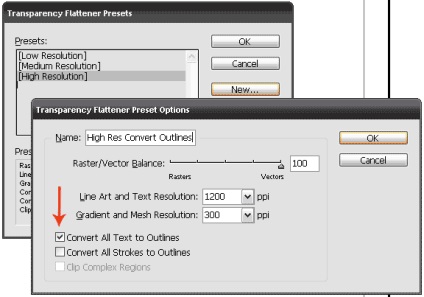
2. Умова для автозапуску процесу Transparency flattener
Щоб запустився процес Transparency flattener під час експорту в PDF необхідно на сторінці або розвороті мати будь-якої прозорий елемент. Створіть в Photoshop і помістіть на сторінку Індізайна прозорий піксель або намалюйте будь-якої фрейм в самому Індізайне, задавши йому відтінок 0,01, прозорість 0,01% і помістіть на краєчок сторінки. З такими параметрами він не буде видно. Природно, не потрібен ніякий сторонній прозорий об'єкт, якщо на розвороті вже є інші елементи з прозорістю.
Створений прозорий елемент необхідно розташувати на розворотах, де є проблемний шрифт. Якщо необхідно мати прозорий елемент на всіх сторінках, то помістіть його на край майстер-розвороту.
3. Параметри експорту в PDF
При експорті в PDF встановіть сумісність з Acrobat 4 (PDF 1.3), що дозволить застосувати Transparency Flattener і на вкладці Advansed виберіть створений на першому кроці Transparency Flatteren стиль.
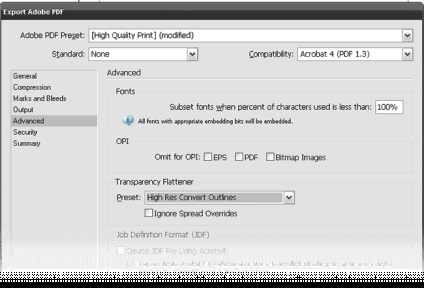
Діалогове вікно експорту в PDF
На цьому все. Весь текст розворотів, де розташований прозорий елемент, буде перетворений в криві і ви не втратите ні лінії над / під абзацом, ні підкреслення, ні нумерацію. Але будьте готові до того, що розмір вашого PDF-файлу значно збільшиться, що він довше буде відкриватися в цирку і повільніше перемальовувати сторінки, що можливо погіршиться відображення символів у вікні Акробата, хоча на друку це не позначиться.
Подібним чином можна робити експорт в EPS, також вибираючи свій стиль Transparency Flatteren на вкладці Advansed.
- Хто-небудь знає спосіб як перетворити шрифти в Outlines в PDF-файлі перед відкриттям його в Ілюстраторі? Я отримав цей файл з боку і варіанти використання альтернативних шрифтів або перетворення в растр не підходять.
1. Візьміть скрипт PDF Placer і розмістіть на сторінках Індізайна ваш PDF-файл.
2. У кутку майстер-сторінки намалюйте маленький прозорий квадратик, щоб кожна сторінка мала прозорий елемент для запуску процесу Transparency flattener.
3. Створіть новий стиль як було описано вище в п. 1.
4. Знову робіть експорт в PDF (File> Export> PDF) з параметрами, описаними в п. 3.
5. Новостворений PDF-файл відкривайте в Ілюстраторі - шрифти будуть в кривих.